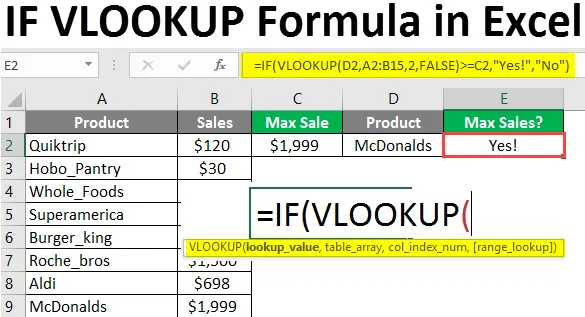
JEŚLI Formuła WYSZUKAJ.PIONOWO w programie Excel (spis treści)
- Wprowadzenie do formuły WYSZUKAJ.PIONOWO w programie Excel
- Jak korzystać z formuły IF VLOOKUP w programie Excel?
Wprowadzenie do formuły WYSZUKAJ.PIONOWO w programie Excel
IF i Vlookup to wbudowane funkcje używane w programie Excel. JEŻELI funkcja wykonuje operację logiczną i skutkuje wartością logiczną. Funkcja vlookup służy do wykonywania czynności wyszukiwania wśród danych. gdy potrzebujesz znaleźć określone dane z pliku programu Excel lub zakresu komórek, jest to prosta metoda.
Używając Vlookup z funkcją IF wynik Vlookup zostanie porównany z inną wartością. A to może skutkować „prawda / fałsz” lub „tak / nie”. Łącząc funkcję „JEŻELI” wraz z Vlookup uzyskasz dokładne porównanie wyniku Vlookup z dowolną wartością komórki.
Po wykonaniu operacji logicznej końcowym wynikiem będzie sekcja prawdziwa lub sekcja fałszywa funkcji JEŻELI. Zasadniczo formułę można zapisać jako JEŻELI (WYSZUKAJ.PIONOWO (…) = wartość próbki, PRAWDA, FAŁSZ).
Składnia
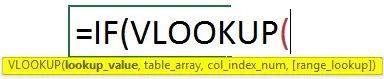
Argumenty
- Wartość wyszukiwania - odnosi się do wartości komórki lub szukanego tekstu
- Tablica_tablicy - określa zakres komórek lub źródła, w którym chcesz szukać wartości.
- Col_index_number - Numer kolumny, z której chcesz zwrócić wartość.
- Range_lookup - Prawda lub fałsz, aby uzyskać dokładne dopasowanie lub podobne dane.
Jak korzystać z formuły IF VLOOKUP w programie Excel?
JEŚLI FORMULARZ WYSZUKAJ.PIONOWO w programie Excel jest bardzo prosty i łatwy. Zobaczmy, jak używać formuły IF VLOOKUP w programie Excel z kilkoma przykładami.
Możesz pobrać ten szablon IF Formula VLOOKUP Formula Excel tutaj - IF Szablon Excel VLOOKUP FormulaPrzykład # 1 - Używanie funkcji IF z Vlookup
Poniżej znajduje się przykład użycia funkcji „IF” w Vlookup. Wartość wyszukiwania jest porównywana z wartością całkowitą. Gdzie podana jest lista produktów i ich ilość. Z podanej listy należy sprawdzić, czy określony produkt jest w magazynie, czy nie.
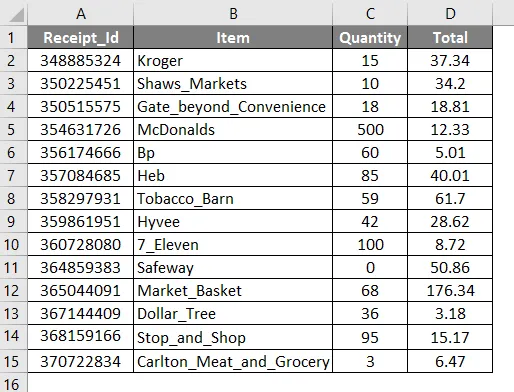
Wybierz element i wklej go w komórce, dla której chcemy sprawdzić, czy element jest w magazynie, czy nie.
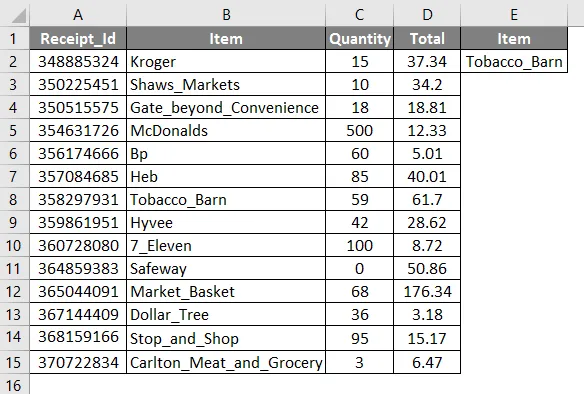
Wybierz komórkę F2, w której chcesz uzyskać końcowy wynik, i zastosuj formułę IF VLOOKUP.
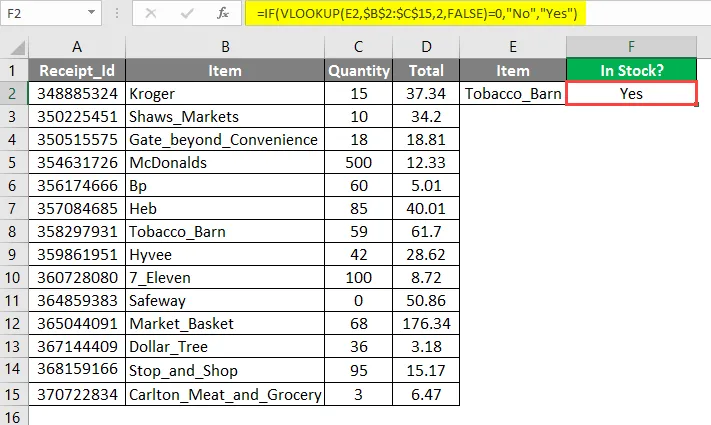
Funkcja Vlookup jest stosowana jako WYSZUKAJ.PIONOWO (E2, $ B $ 2: $ C 15, 2 $, FAŁSZ) w celu znalezienia ilości nazwy elementu podanej w F2.
I przy użyciu „JEŻELI” ten wynik Vlookup zostanie porównany z „0”.
- Jeśli ilość nie będzie równa zero, zwróci „ Tak ”, czyli zapasy są w zapasie. W przeciwnym razie zwróci „ Nie ”, co oznacza, że zapasy nie ma pod ręką.
Tutaj sprawdziliśmy, czy produkt „tobacco_barn” jest w magazynie, czy nie. Ponieważ ilość nie jest równa zero, zwróciła wartość „tak”.
Przykład # 2 - Porównaj wartość Vlookup z inną wartością komórki
Spójrzmy na przykład, aby porównać wartość Vlookup z inną wartością komórki.
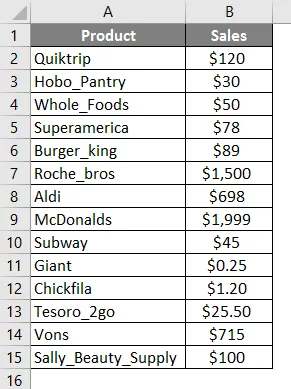
Powyżej podano różne produkty i ich wielkość sprzedaży, które osiągnęły dany okres. Musimy sprawdzić, czy istnieje jakaś maksymalna sprzedaż dla określonego przedmiotu.
Wybierz komórkę C2 i zastosuj formułę, używając formuły MAX.
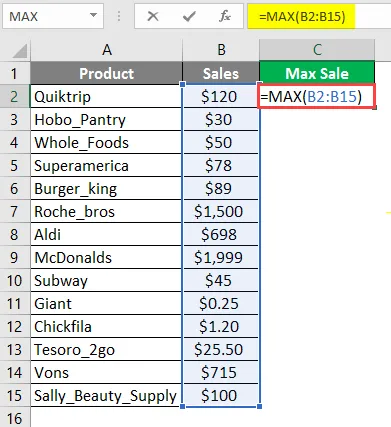
Wynikowa wartość zostanie wklejona do komórki E2. I to najwyższa sprzedaż zrealizowana w ramach danych.
Aby sprawdzić produkt podany w D2, czy istnieje jakakolwiek maksymalna sprzedaż, czy nie.
Wybierz komórkę E2 i zastosuj formułę.
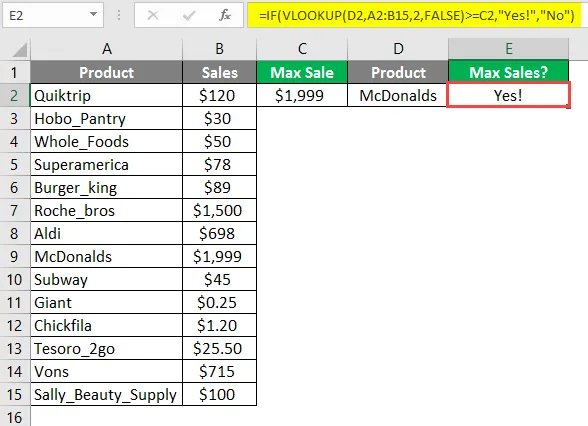
Formuła zastosowana za pomocą operacji logicznej poprzez odwołanie do wartości komórki w E2. Dla produktu podanego w E2 jest to maksymalna sprzedaż. Tak więc wynikiem zastosowanej funkcji JEŻELI jest „Tak”.
- Funkcja IF wykona operację logiczną z wartością Vlookup i zwróci wartość logiczną.
- Zgodnie z wynikiem sekcja prawdziwa lub sekcja fałszywa zostaną zwrócone jako wynik końcowy.
- Zamiast prawdy lub fałszu możesz podać dowolny tekst w obu sekcjach.
Przykład # 3 - JEŚLI Formuła Vlookup do wykonania wielu obliczeń
Oprócz wyświetlania wiadomości tekstowych podana ta kombinacja formuł może służyć do wykonywania różnych obliczeń w oparciu o podane kryteria.
- IF Vlookup służy do wykonywania różnych obliczeń zgodnie z warunkiem Vlookup.
- Więcej niż jedna funkcja Vlookup może być powiązana z funkcją IF.
- Zamiast używać tekstów, funkcja Vlookup jest wykonywana w części prawda i fałsz.
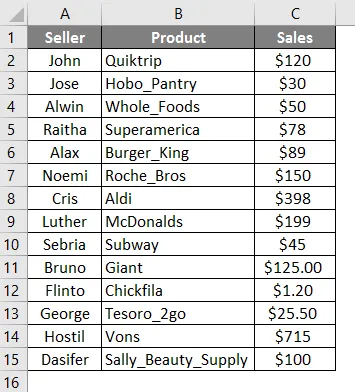
Daje produkty i wielkość sprzedaży dokonywanej przez różnych sprzedawców. W tym miejscu musimy znaleźć prowizję dla sprzedawcy określoną w komórce D2 zgodnie z zakończoną sprzedażą.
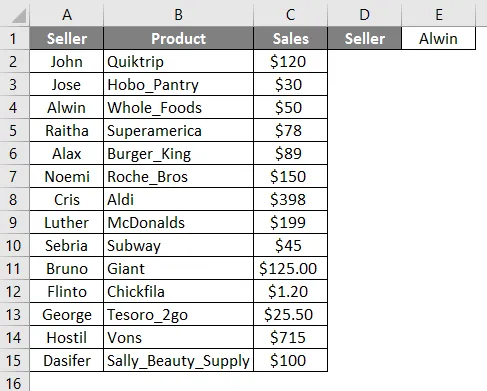
Jeśli kwota sprzedaży jest wyższa niż 50 USD, wówczas prowizja w wysokości 20% zostanie wypłacona w innym przypadku 10%. Te dwa warunki są określone w podanym wzorze. 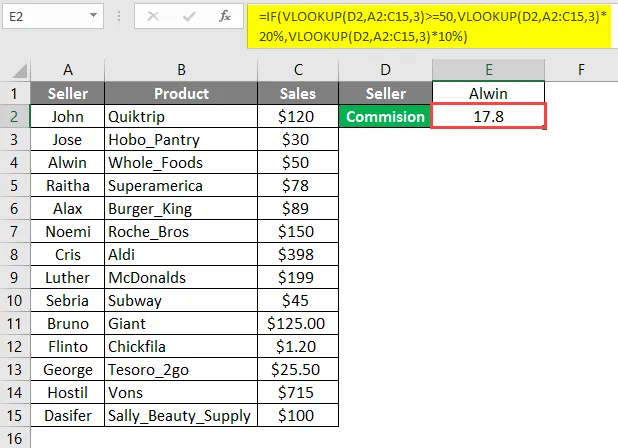
Funkcja IF jest wykonywana na tym wyniku przez zastosowanie operacji logicznej „> = 50”.
Jeśli ten warunek zostanie spełniony, zostanie wykonana prawdziwa sekcja funkcji JEŻELI, czyli WYSZUKAJ.PIONOWO (D2, A2: C15, 3) * 20%, zwraca 20% sprzedaży dokonanej dla określonej osoby.
Jeśli warunek JEŻELI nie spełnia WYSZUKAJ.PIONOWO (D2, A2: C15, 3) * 10%, ta formuła zostanie wykonana. I zwróci 10% kwoty sprzedaży.
Tutaj pierwszy warunek spełnia i zwraca 20% wartości sprzedaży określonej osoby.
Tak więc 20% kwoty sprzedaży dokonanej przez sprzedawcę Alwina zostanie zwrócone jako końcowy wynik, który wynosi 10.
O czym należy pamiętać o formule IF VLOOKUP w programie Excel
- Należy zachować ostrożność przy wyborze zakresu, w którym chcesz zastosować funkcję JEŻELI (Vlookup (..)).
- Aby uniknąć niezgodności podczas kopiowania formuły, użyj symbolu $ wraz z wartością zakresu.
- JEŻELI z funkcją Vlookup jest używana, gdy chcesz podjąć jakąkolwiek decyzję na podstawie wyniku.
- Wraz z funkcją JEŻELI każdy komunikat tekstowy może być podany w części prawda i fałsz.
Polecane artykuły
Jest to przewodnik po formule IF VLOOKUP w programie Excel. Tutaj omawiamy, jak używać formuły IF VLOOKUP w Excelu, wraz z praktycznymi przykładami i szablonem Excela do pobrania. Możesz także przejrzeć nasze inne sugerowane artykuły -
- Jak korzystać z NPER w Excelu?
- FORECAST Formula w Excelu
- Utwórz arkusz kalkulacyjny w programie Excel
- Formuła HYPERLINK w programie Excel
- Przewodnik po przykładach WYSZUKAJ.PIONOWO w programie Excel